Apple TV पर वर्कआउट विवरण और कंट्रोल प्लेबैक देखना
Apple TV पर Fitness ऐप पर कोई वर्कआउट या मेडिटेशन चुनने पर, आप वह सारी जानकारी देख सकते हैं जो आपको वर्कआउट की तैयारी करने के लिए चाहिए।
वर्कआउट शुरू करने के बाद, आप स्क्रीन पर रीयल-टाइम मैट्रिक और कई तरीक़ों से कंट्रोल प्लेबैक देख सकते हैं।
नोट : Apple Fitness+ वर्कआउट के लिए एक सब्सक्रिप्शन और एक Apple Watch या iPhone की आवश्यकता होती है जो कि Apple TV पर Fitness ऐप से कनेक्टेड हो।
विवरण देखना और कोई वर्कआउट या मेडिटेशन शुरू करना
Apple TV पर Fitness ऐप
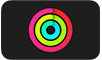 पर जाएँ।
पर जाएँ।Fitness ऐप में कहीं भी एक वर्कआउट या मेडिटेशन चुनें।
एक नई स्क्रीन खुलती है जिसमें वर्कआउट या मेडिटेशन के बारे में जानकारी होती है। साथ ही, इसमें अवधि, आवश्यक उपकरण, चलाए जाने वाले संगीत का प्रकार और एक्सरसाइज़ या मेडिटेशन थीम का विवरण शामिल होता है।
वर्कआउट या मेडिटेशन शुरू करने से पहले, आप निम्नलिखित में से कोई एक काम कर सकते हैं :
30-सेकंड का प्रीव्यू देखें : प्रीव्यू चुनें।
अपनी लाइब्रेरी या स्टैक में सत्र जोड़ें : “इसमें जोड़ें” चुनें, फिर लाइब्रेरी में जोड़ें या स्टैक में जोड़ें चुनें।
देखें कि वर्कआउट या मेडिटेशन में कौन सा संगीत चलाना है : नीचे संगीत पर नैविगेट करें।
नुस्ख़ा : अगर आपको किसी विशेष वर्कआउट या मेडिटेशन का संगीत पसंद है (और आप Apple Music को सब्सक्राइब करते हैं), तो आप कोई गाना चुन सकते हैं या Apple Music में प्लेलिस्ट खोलने के लिए “संगीत में सुनें” चुन सकते हैं। वर्कआउट पर वापस जाने के लिए, अपने रिमोट पर दो बार
 या
या  दबाएँ।
दबाएँ।संबंधित वर्कआउट ब्राउज़ करें : संबंधित पंक्ति पर नीचे नैविगेट करें, फिर संबंधित वर्कआउट देखने के लिए बाईं या दाईं ओर नैविगेट करें।
ट्रेनर के बारे में अधिक जानकारी पाएँ : नीचे ट्रेनर पर नैविगेट करें और देखें कि मेडिटेशन या वर्कआउट को कौन लीड कर रहा है। किसी ट्रेनर को चुनकर उनके द्वारा लीड किए जाने वाले सभी वर्कआउट देखें या उनके बारे में अधिक जानकारी पढ़ने के लिए, “परिचय” पंक्ति में उनकी बायो चुनें।
वर्कआउट शुरू करने के लिए चलिए चुनें या मेडिटेशन शुरू करने के लिए चलिए शुरू करें चुनें।
जब आप तैयार हो जाएँ, तो स्क्रीन पर दिखने वाले “चलाएँ” बटन को चुनें या अपने कनेक्टेड डिवाइस पर “चलाएँ” बटन पर टैप करें।
एक छोटे काउंटडाउन के बाद, वर्कआउट या मेडिटेशन शुरू होता है।
वर्कआउट के दौरान ऑनस्क्रीन मैट्रिक बदलना
अपने वर्कआउट के दौरान, आप स्क्रीन पर हर रिंग के लिए अपनी प्रगति ट्रैक कर सकते हैं और बर्न की गई कैलोरी को भी ट्रैक कर सकते हैं। यह सब आपके Apple TV पर रीयल-टाइम में दिखाई देता है। अगर आप Apple Watch के साथ वर्कआउट कर रहे हैं, तो आपकी हृदय गति भी दिखाई देती है।
आप Fitness+ वर्कआउट के दौरान ऑनस्क्रीन मैट्रिक बदल सकते हैं। मैट्रिक सेटिंग्ज़ आपके उन सभी डिवाइस पर Fitness ऐप्स से सिंक होती हैं, जिन पर आपने अपने Apple खाते से साइन इन किया है। इन डिवाइस में iPhone और iPad शामिल हैं।

Apple TV पर Fitness ऐप
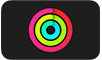 में कोई वर्कआउट या मेडिटेशन शुरू करें।
में कोई वर्कआउट या मेडिटेशन शुरू करें।प्लेबैक कंट्रोल दिखाएँ, फिर
 चुनें।
चुनें।निम्नलिखित में से कोई भी एक कार्य करें :
मैट्रिक बंद या चालू करने के लिए : मैट्रिक के नीचे, “बंद करें” या “चालू करें” चुनें।
बंद होने पर भी आपके मैट्रिक संग्रहित किए जाते हैं, लेकिन वे स्क्रीन पर प्रदर्शित नहीं होते हैं।
समय प्रदर्शित होने का तरीक़ा बदलने के लिए : समय के नीचे, “बंद करें” चुनें, “बीता हुआ समय दिखाएँ” या “शेष समय दिखाएँ” चुनें।
समय बंद करने पर, आपके वर्कआउट में अंतराल के लिए टाइमर अब भी दिखाई देता है।
“बर्न बार” को बंद करने के लिए : “बर्न बार” की नीचे, “बंद करें” चुनें।
“बर्न बार” दिखाता है कि आपके मैट्रिक उन लोगों की तुलना में कैसे हैं जिन्होंने पहले वर्कआउट किया है। आप जितनी अधिक कैलोरी बर्न करते हैं, आप बर्न बार में उतना ही ऊपर आते हैं। “बर्न बार” पर आपकी स्थिति, आपके अन्य मैट्रिक सहित आपके वर्कआउट सारांश में सहेजी जाती है।
“बर्न बार” को बंद करने पर, आपके वर्कआउट कम्यूनिटी के बर्न बार में सहयोग नहीं देते हैं और वर्कआउट के समाप्त होने पर आपको अपनी स्थिति नहीं दिखेगी।
वर्कआउट प्लेबैक कंट्रोल करना
आप अपने वर्कआउट के दौरान सबटाइटल चालू कर सकते हैं, ऑडियो विकल्प बदल सकते हैं या “पिक्चर इन पिक्चर” दृश्य चालू कर सकते हैं।
Apple TV पर Fitness ऐप
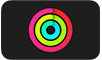 में कोई वर्कआउट या मेडिटेशन शुरू करें।
में कोई वर्कआउट या मेडिटेशन शुरू करें।प्लेबैक कंट्रोल दिखाएँ, फिर निम्नलिखित में से कोई एक काम करें :
सबटाइटल या क्लोज़्ड कैप्शन चालू करने के लिए,
 चुनें।
चुनें।ऑडियो विकल्प बदलने के लिए,
 चुनें :
चुनें :ऑडियो फ़ोकस : संगीत से अधिक ट्रेनर को सुनने के लिए “ट्रेनर” चुनें या ट्रेनर से अधिक संगीत सुनने के लिए “संगीत” चुनें।
ऑडियो संकेत : ऑडियो संकेत चालू करने के लिए कोई स्पीड चुनें, जो कुछ ऑनस्क्रीन ऐक्टिविटी का वर्णन देते हैं।
पिक्चर इन पिक्चर दृश्य चालू करने के लिए,
 चुनें।
चुनें। वर्तमान में चल रहा वर्कआउट या मेडिटेशन, स्क्रीन के निचले-दाएँ कोने में एक छोटे व्यूअर में मूव हो जाता है। स्क्रीन के मुख्य क्षेत्र में, एक साथ चलाने के लिए किसी अन्य टीवी कार्यक्रम या फ़िल्म पर नैविगेट करें और उसे चुनें।
पिक्चर इन पिक्चर मोड से बाहर निकलने के लिए, रिमोट पर
 दबाएँ, फिर स्क्रीन पर मौजूद
दबाएँ, फिर स्क्रीन पर मौजूद  चुनें। पिक्चर इन पिक्चर कंट्रोल के बारे में अधिक जानकारी के लिए, पिक्चर इन पिक्चर दृश्य चालू करना देखें।
चुनें। पिक्चर इन पिक्चर कंट्रोल के बारे में अधिक जानकारी के लिए, पिक्चर इन पिक्चर दृश्य चालू करना देखें।नोट : पिक्चर इन पिक्चर मोड में कोई वर्कआउट बंद करने पर, वर्कआउट समाप्त हो जाता है।
किसी वर्कआउट को पॉज़ करना
Apple TV पर Fitness ऐप ![]() में किसी वर्कआउट या मेडिटेशन के दौरान, अपने रिमोट पर निम्नलिखित में से कोई एक काम करें :
में किसी वर्कआउट या मेडिटेशन के दौरान, अपने रिमोट पर निम्नलिखित में से कोई एक काम करें :
 दबाएँ।
दबाएँ।क्लिकपैड के मध्य में दबाएँ या सतह को टच करें।
वर्कआउट जारी रखने के लिए, बटन को दोबारा दबाएँ।
नोट : आप किसी Fitness+ वर्कआउट या मेडिटेशन को रीवाइंड या फ़ास्ट-फ़ॉरवर्ड नहीं कर सकते।
वर्कआउट समाप्त करना
Apple TV पर Fitness ऐप ![]() में कोई वर्कआउट या मेडिटेशन समाप्त करने पर, आपको एक सारांश स्क्रीन दिखाई देती है जिसमें आपके वर्कआउट के आँकड़े और आपकी रिंग पर प्रगति दिखाई देती है।
में कोई वर्कआउट या मेडिटेशन समाप्त करने पर, आपको एक सारांश स्क्रीन दिखाई देती है जिसमें आपके वर्कआउट के आँकड़े और आपकी रिंग पर प्रगति दिखाई देती है।
नुस्ख़ा : अगर आपको कोई वर्कआउट या मेडिटेशन जल्दी समाप्त करना है, तो अपने रिमोट पर ![]() या
या ![]() दबाएँ, फिर “वर्कआउट समाप्त करें” या “मेडिटेशन समाप्त करें” चुनें। अगर आपका वर्कआउट या मेडिटेशन पूरा होने में काफ़ी समय है, तो आपको अभी भी सारांश स्क्रीन दिखाई देगी।
दबाएँ, फिर “वर्कआउट समाप्त करें” या “मेडिटेशन समाप्त करें” चुनें। अगर आपका वर्कआउट या मेडिटेशन पूरा होने में काफ़ी समय है, तो आपको अभी भी सारांश स्क्रीन दिखाई देगी।
वर्कआउट या मेडिटेशन पृष्ठ पर वापस लौटने के लिए “पूर्ण” चुनें या अगर यह एक वर्कआउट है, तो गाइडेड कूलडाउन का चयन देखने के लिए “माइंडफ़ुल कूलडाउन” चुनें।
नोट : जिन वर्कआउट और मेडिटेशन सत्रों को आपने पूरा किया है, वे Fitness ऐप में एक चेकमार्क के साथ दिखाई देते हैं।